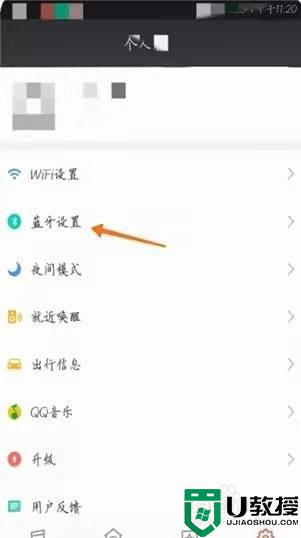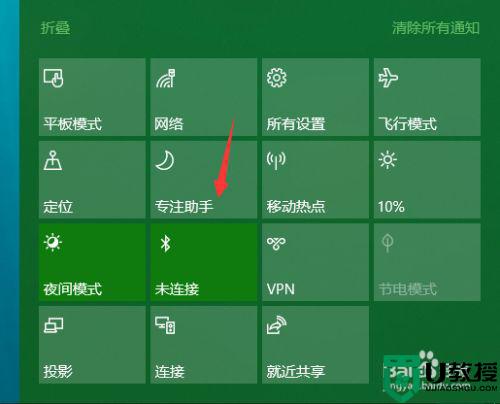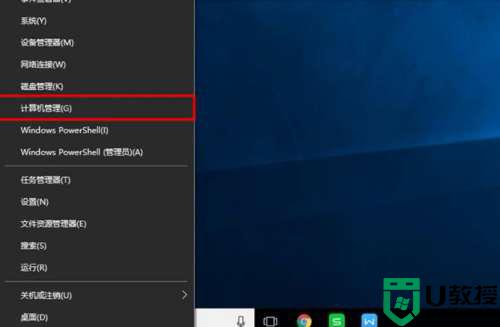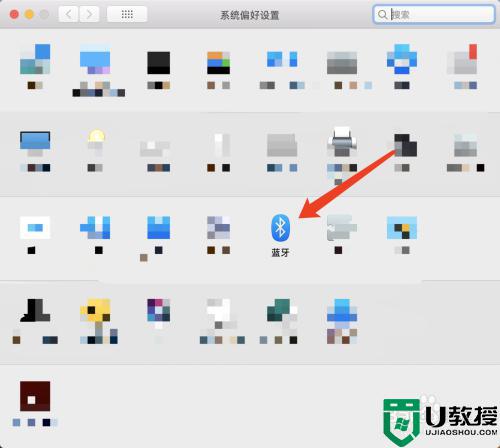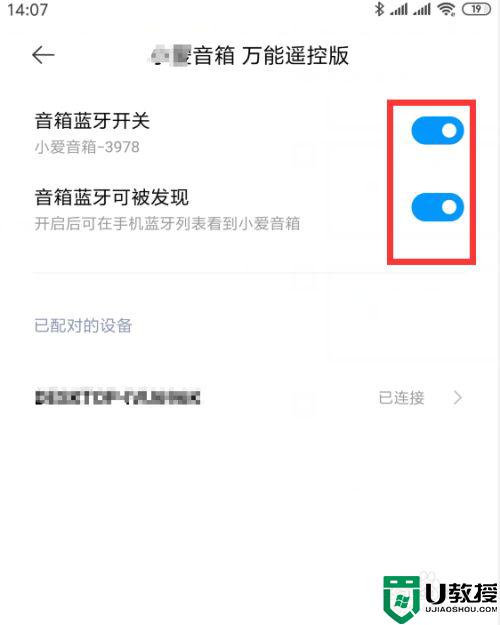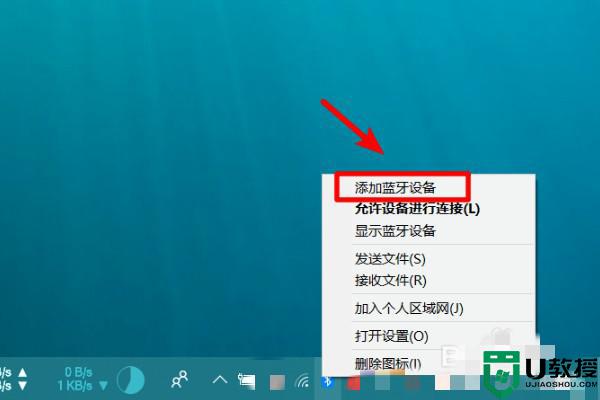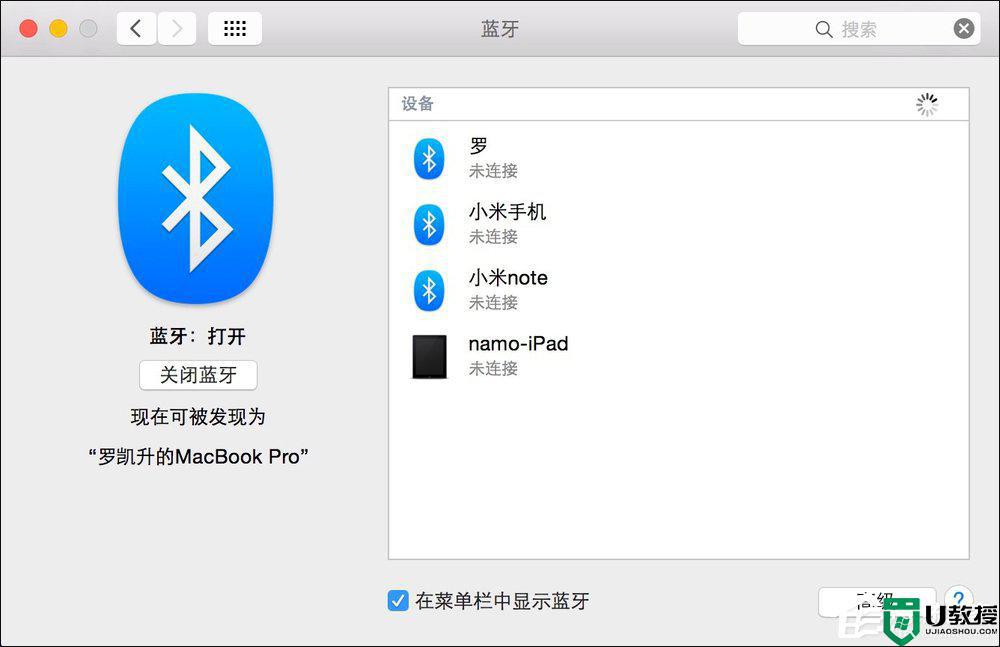如何连接蓝牙音响 电脑怎么连接音响蓝牙
时间:2021-12-20作者:zhong
现在有很多用户在使用电脑时,连接蓝牙设备,现在蓝牙很受大家欢迎的,最近就有用户想连接蓝牙音响,那么如何连接蓝牙音响呢,首先我们需要打开电脑上的蓝牙才行之后进行配对即可,下面小编给大家分享电脑连接蓝牙音响的方法。
解决方法:
1、安装电脑蓝牙驱动,右击我的电脑/此电脑/计算机,左击“管理”。
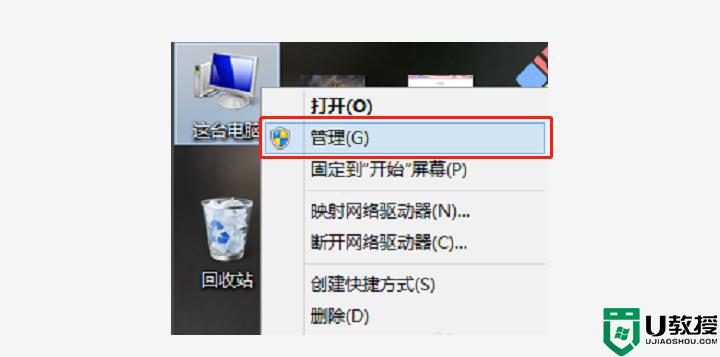
2、点击设备管理,在右侧找到展开蓝牙。
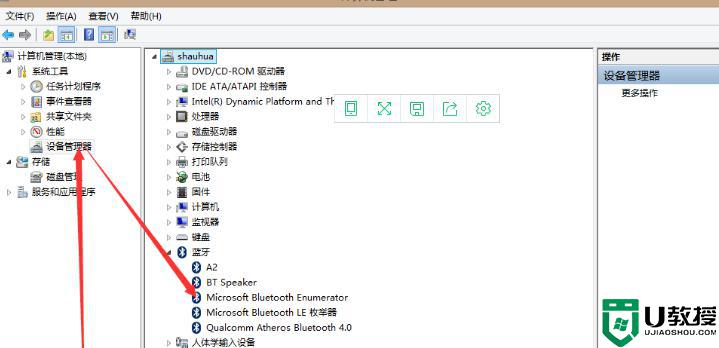
3、右击更新驱动。(这里有需要识别的部分,不过不知道是哪一个才是你的蓝牙设备,可以三个都点一遍)。
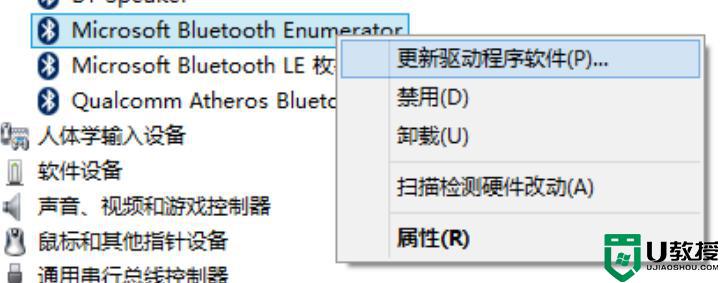
4、弹出一下窗口点击自动更新。如图。等待期更新完成。
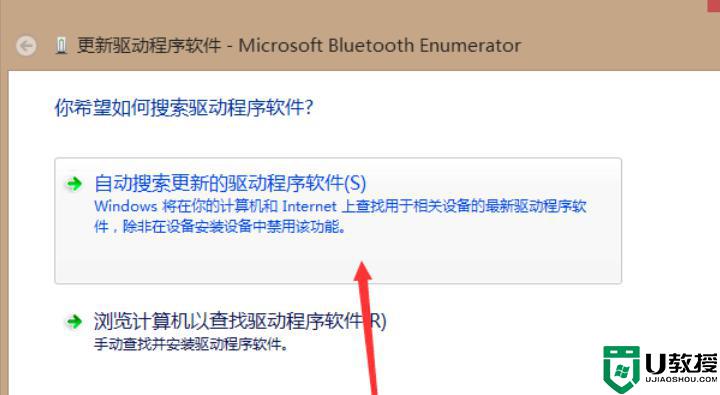
5、左击左下角Win标签,进到开始界面,右上角放大镜的图标(左击出现搜索栏)。
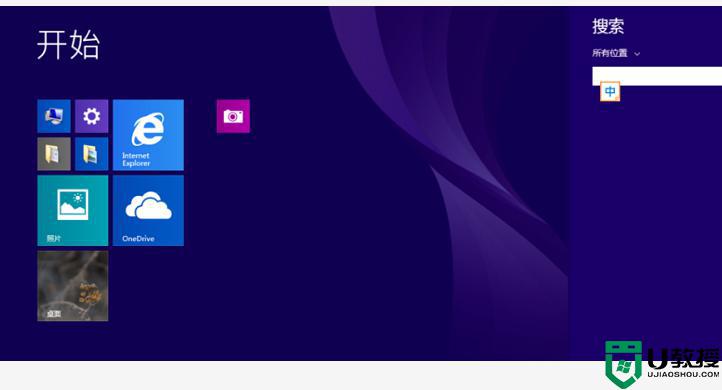
6、输入蓝牙设置,左击进入蓝牙设置界面。左击“关”。同时打开蓝牙设备。
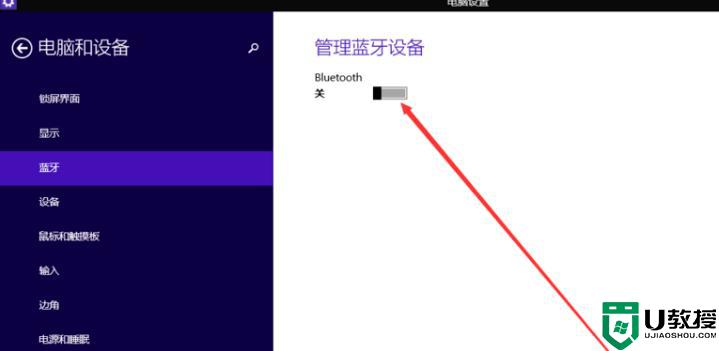
7、选择自己的蓝牙音响进行连接。
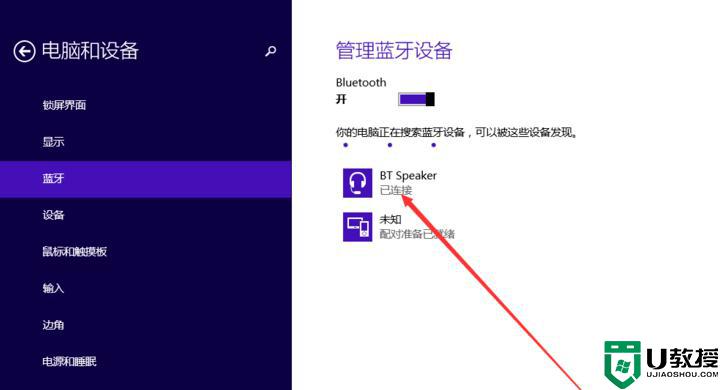
以上就是电脑连接蓝牙音响的方法,想在电脑上连接蓝牙设备的,可以按上面的方法来进行连接。